Používanie funkcie automatickej aktualizácie aplikácie ImageBrowser EX
Identifikátor najčastejšej otázky: 8201462700
Dátum vydania: 25 decembra 2015
Riešenie:
Táto časť vysvetľuje spôsob používania funkcie automatickej aktualizácie aplikácie [ImageBrowser EX].
DÔLEŽITÉ
- V tejto časti sa používa ako príklad operačný systém Windows 7. V závislosti od verzie operačného systému, ktorý používate, sa môžu zobrazenia na obrazovkách a činnosti mierne líšiť.
- Pre tieto činnosti sú nevyhnutné oprávnenia správcu.
- Na použitie tejto funkcie je nevyhnutné prostredie, v ktorom sa môžete pripojiť na internet (v ktorom máte zmluvu s poskytovateľom internetových služieb, máte nainštalovaný prehľadávač a vytvorili ste rôzne sieťové pripojenia).
- Poplatky vášho poskytovateľa za pripojenie alebo telekomunikačné poplatky za prístupový bod poskytovateľa sa účtujú samostatne.
1. Spustite aplikáciu [ImageBrowser EX]. Zobrazí sa okno podobné tomu, ktoré je uvedené nižšie.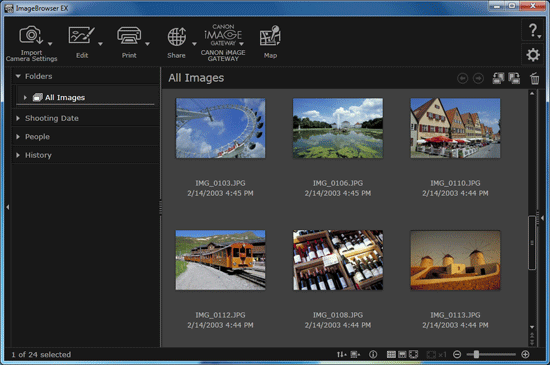
2. Kliknite  a [Update to latest version/Aktualizovať na najnovšiu verziu].
a [Update to latest version/Aktualizovať na najnovšiu verziu].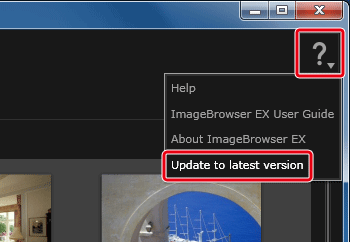
REFERENCIE
- Ak sa príkaz [Update to latest version/Aktualizovať na najnovšiu verziu] nezobrazí, skontrolujte, či je operačný systém, ktorý používate, kompatibilný s týmto softvérom. Pre systém Windows XP sa nepodporuje Service Pack 2 (SP2) alebo starší. Z webovej lokality spoločnosti Microsoft prevezmite a nainštalujte najnovší Service Pack. Keď to vykonáte, činnosť skúste znovu.
- Ak nie ste pripojení k internetu, zobrazí sa obrazovka podobná tej, ktorá je uvedená nižšie.
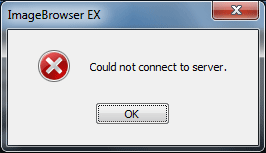
Po pripojení k internetu znovu vyskúšajte činnosti uvedené v kroku 2.
3. Zobrazí sa okno podobné tomu, ktoré je uvedené nižšie. Postupujte podľa pokynov na obrazovke, fotoaparát pripojte k počítaču a potom kliknite na položku [Next/Ďalej].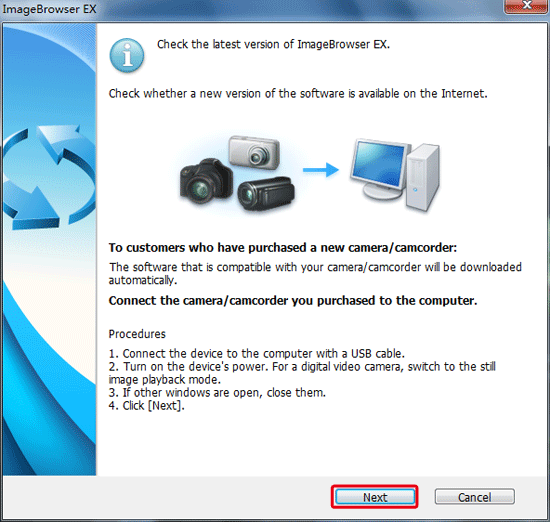
REFERENCIE
Ak používate najnovšiu verziu softvéru, zobrazí sa obrazovka podobná tej, ktorá je uvedená nižšie.
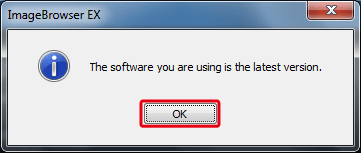
Činnosti aktualizácie dokončite kliknutím na tlačidlo [OK].
4. Zobrazí sa okno podobné tomu, ktoré je uvedené nižšie. Kliknite na položku [Agree and update/Súhlasím a aktualizovať]. 
POZNÁMKA
Ak chcete skontrolovať podrobnosti o aktualizácii, kliknite na položku [Display update details/Zobraziť podrobnosti o aktualizácii].
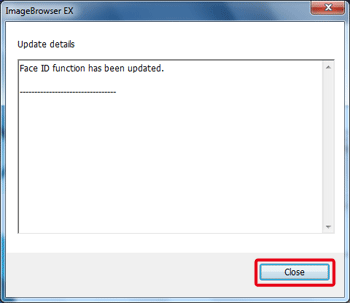
Kliknite na možnosť [Close/Zatvoriť].
5. Ak je aplikácia ImageBrowser EX spustená, najskôr ju ukončite a potom kliknite na položku [Retry/Znovu].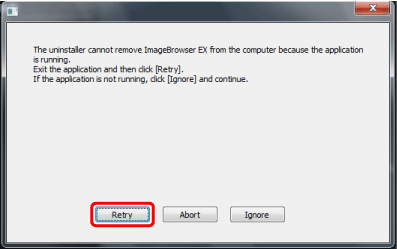
6. Počas aktualizácie sa zobrazí nasledujúce okno.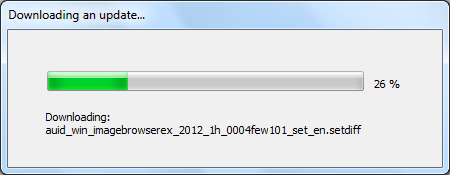
7. Po dokončení aktualizácie sa zobrazí nasledujúca obrazovka. Činnosti dokončite kliknutím na tlačidlo [OK]. 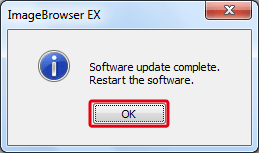
REFERENCIE
Ak sa vám pomocou týchto činností nepodarí softvér aktualizovať, pozrite si časť Čo robiť, ak sa aplikáciu ImageBrowser EX nepodarí aktualizovať automaticky.
Použiteľné modely
- DIGITAL IXUS 870 IS
- Digital IXUS 100 IS
- Digital IXUS 110 IS
- Digital IXUS 120 IS
- Digital IXUS 200 IS
- Digital IXUS 30
- Digital IXUS 40
- Digital IXUS 400
- Digital IXUS 430
- Digital IXUS 50
- Digital IXUS 500
- Digital IXUS 55
- Digital IXUS 60
- Digital IXUS 65
- Digital IXUS 70
- Digital IXUS 700
- Digital IXUS 75
- Digital IXUS 750
- Digital IXUS 80 IS
- Digital IXUS 800 IS
- Digital IXUS 82 IS
- Digital IXUS 85 IS
- Digital IXUS 850 IS
- Digital IXUS 860 IS
- Digital IXUS 90 IS
- Digital IXUS 900 Ti
- Digital IXUS 95 IS
- Digital IXUS 950 IS
- Digital IXUS 960 IS
- Digital IXUS 970 IS
- Digital IXUS 980 IS
- Digital IXUS 990 IS
- Digital IXUS II
- Digital IXUS IIs
- Digital IXUS V3
- Digital IXUS Wireless
- Digital IXUS i
- Digital IXUS i zoom
- Digital IXUS i5
- Digital IXUS i7 zoom
- IXUS 1000 HS
- IXUS 105
- IXUS 1100 HS
- IXUS 115 HS
- IXUS 125 HS
- IXUS 130
- IXUS 132
- IXUS 140
- IXUS 145
- IXUS 147
- IXUS 150
- IXUS 155
- IXUS 157
- IXUS 210
- IXUS 220 HS
- IXUS 230 HS
- IXUS 240 HS
- IXUS 255 HS
- IXUS 265 HS
- IXUS 300 HS
- IXUS 310 HS
- IXUS 500 HS
- IXUS 510 HS
- PowerShot A1000 IS
- PowerShot A1100 IS
- PowerShot A1200
- PowerShot A1300
- PowerShot A1400
- PowerShot A2000 IS
- PowerShot A2100 IS
- PowerShot A2200
- PowerShot A2300
- PowerShot A2400 IS
- PowerShot A2500
- PowerShot A2600
- PowerShot A300
- PowerShot A3000 IS
- PowerShot A310
- PowerShot A3100 IS
- PowerShot A3200 IS
- PowerShot A3300 IS
- PowerShot A3400 IS
- PowerShot A3500 IS
- PowerShot A400
- PowerShot A4000 IS
- PowerShot A410
- PowerShot A420
- PowerShot A430
- PowerShot A450
- PowerShot A460
- PowerShot A470
- PowerShot A480
- PowerShot A490
- PowerShot A495
- PowerShot A510
- PowerShot A520
- PowerShot A530
- PowerShot A540
- PowerShot A550
- PowerShot A560
- PowerShot A570 IS
- PowerShot A580
- PowerShot A590 IS
- PowerShot A60
- PowerShot A610
- PowerShot A620
- PowerShot A630
- PowerShot A640
- PowerShot A650 IS
- PowerShot A70
- PowerShot A700
- PowerShot A710 IS
- PowerShot A720 IS
- PowerShot A75
- PowerShot A80
- PowerShot A800
- PowerShot A810
- PowerShot A85
- PowerShot A95
- PowerShot D10
- PowerShot D20
- PowerShot D30
- PowerShot E1
- PowerShot G1 X
- PowerShot G1 X Mark II
- PowerShot G10
- PowerShot G11
- PowerShot G12
- PowerShot G15
- PowerShot G16
- PowerShot G3
- PowerShot G5
- PowerShot G6
- PowerShot G7
- PowerShot G7 X
- PowerShot G9
- PowerShot N
- PowerShot N100
- PowerShot N2
- PowerShot Pro1
- PowerShot S1 IS
- PowerShot S100
- PowerShot S110
- PowerShot S120
- PowerShot S2 IS
- PowerShot S200
- PowerShot S3 IS
- PowerShot S45
- PowerShot S5 IS
- PowerShot S50
- PowerShot S60
- PowerShot S70
- PowerShot S80
- PowerShot S90
- PowerShot S95
- PowerShot SX1 IS
- PowerShot SX10 IS
- PowerShot SX100 IS
- PowerShot SX110 IS
- PowerShot SX120 IS
- PowerShot SX130 IS
- PowerShot SX150 IS
- PowerShot SX160 IS
- PowerShot SX170 IS
- PowerShot SX20 IS
- PowerShot SX200 IS
- PowerShot SX210 IS
- PowerShot SX220 HS
- PowerShot SX230 HS
- PowerShot SX240 HS
- PowerShot SX260 HS
- PowerShot SX270 HS
- PowerShot SX280 HS
- PowerShot SX30 IS
- PowerShot SX40 HS
- PowerShot SX400 IS
- PowerShot SX50 HS
- PowerShot SX500 IS
- PowerShot SX510 HS
- PowerShot SX520 HS
- PowerShot SX60 HS
- PowerShot SX600 HS
- PowerShot SX700 HS
- PowerShot TX1